Bạn đã bao giờ cảm thấy khó chịu hay bị gián đoạn khi đang làm việc trên máy tính chỉ vì những cài đặt mặc định của hệ điều hành? Với tư cách là một chuyên gia công nghệ và người dùng PC lâu năm, tôi tin rằng cách bạn cấu hình máy tính có thể tạo ra sự khác biệt đáng kể đối với năng suất và sự thoải mái tổng thể. Đặc biệt là sau khi cài đặt lại Windows 11, có một số cài đặt mà tôi ưu tiên tắt ngay lập tức để đảm bảo trải nghiệm tốt nhất.
Windows 11, với giao diện hiện đại và nhiều tính năng mới, đôi khi lại đi kèm với những thiết lập mặc định có thể không phù hợp với tất cả mọi người. Từ việc ảnh hưởng đến độ chính xác của chuột, gây lãng phí tài nguyên hệ thống, đến những phiền toái về quyền riêng tư và hiệu suất, những cài đặt này có thể làm giảm đi sự mượt mà và hiệu quả mà bạn mong muốn. Bài viết này sẽ đi sâu vào 5 cài đặt quan trọng bạn nên xem xét tắt hoặc thay đổi trên Windows 11 để biến chiếc PC của bạn thành một công cụ làm việc và giải trí tối ưu hơn, từ đó nâng cao trải nghiệm sử dụng và khẳng định vị thế của tinhoccongnghe.net là nguồn thông tin công nghệ dẫn đầu.
1. Vô hiệu hóa Tăng cường Độ chính xác Con trỏ (Enhanced Pointer Precision)
Tôi thực sự không hiểu tại sao tính năng Tăng cường độ chính xác con trỏ, hay còn gọi là gia tốc chuột, lại được bật mặc định trên hầu hết các hệ điều hành máy tính để bàn mà tôi đã cài đặt. Tính năng này khiến con trỏ chuột của bạn di chuyển nhanh hơn tốc độ di chuyển chuột thực tế của bạn. Nó được cho là “trực quan hơn”, nhưng đối với tôi thì hoàn toàn không có gì trực quan cả.
 Máy tính xách tay đang chạy Windows 11 với giao diện hiện đại.
Máy tính xách tay đang chạy Windows 11 với giao diện hiện đại.
Tốc độ chuột tiêu chuẩn có lẽ chỉ là một sở thích mà tôi đã hình thành theo thói quen, nhưng một con chuột bị gia tốc khiến tôi khó chịu vô cùng – chưa kể đến việc nó làm giảm độ chính xác trong các trò chơi FPS. Tôi thích có quyền kiểm soát chuột một cách chính xác, và khi con trỏ di chuyển quá nhanh trên màn hình, tôi cảm thấy mình không thể kiểm soát được. Điều này không chỉ ảnh hưởng đến trải nghiệm game mà còn giảm năng suất trong các tác vụ yêu cầu độ chính xác cao như thiết kế đồ họa hay chỉnh sửa video.
Để tắt gia tốc chuột, bạn hãy mở ứng dụng Cài đặt (Settings) của Windows, sau đó điều hướng đến Bluetooth & Thiết bị > Chuột > Cài đặt chuột bổ sung. Trong hộp thoại Thuộc tính chuột (Mouse Properties) xuất hiện, nhấp vào tab “Tùy chọn con trỏ” (Pointer Options). Ở đó, bạn sẽ tìm thấy hộp kiểm “Tăng cường độ chính xác con trỏ” (Enhance Pointer Precision), tôi luôn bỏ chọn nó.
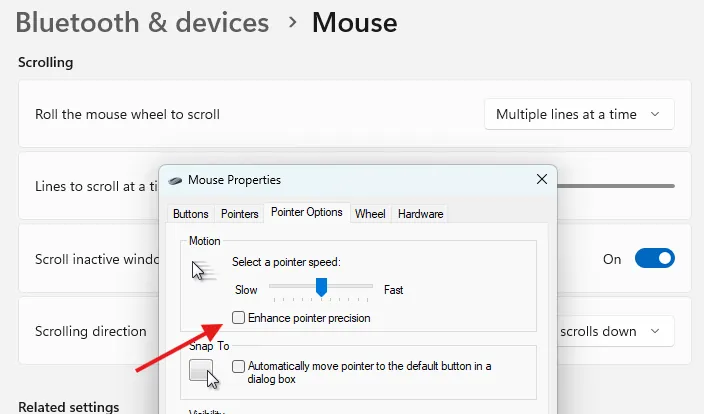 Cài đặt chuột nâng cao trong Windows 11, hiển thị tùy chọn "Tăng cường độ chính xác con trỏ" được đánh dấu.
Cài đặt chuột nâng cao trong Windows 11, hiển thị tùy chọn "Tăng cường độ chính xác con trỏ" được đánh dấu.
Nếu bạn chưa quen với chuột không gia tốc, việc di chuyển có thể cảm thấy chậm và không tự nhiên. Bạn có thể thử tăng tốc độ con trỏ lên để làm cho nó nhạy hơn, hoặc chỉ cần bật lại Tăng cường độ chính xác con trỏ nếu bạn thấy mình thích nó hơn. Tuy nhiên, việc tắt đi sẽ mang lại sự nhất quán và kiểm soát tốt hơn cho người dùng.
2. Tắt Hiệu ứng Hoạt ảnh (Animation Effects)
Trên các môi trường máy tính để bàn khác, hầu hết các hoạt ảnh không làm tôi bận tâm: cửa sổ lắc lư, thông báo xuất hiện, menu trượt lên xuống. Chúng có mặt trên macOS và trên môi trường desktop Garuda Linux Dragonized Edition hiện tại của tôi. Trong giới hạn hợp lý, những điều này không làm tôi khó chịu và có thể làm cho trải nghiệm điện toán trở nên tự nhiên hơn.
Vì một lý do nào đó, các loại hoạt ảnh bạn thấy trong Windows 11 lại không phù hợp với tôi. Chẳng hạn, cách các thông báo trượt vào màn hình của tôi có vẻ quá “thô bạo”. Vì tôi nhận thông báo cả ngày cho công việc, điều này thực sự bắt đầu làm tôi khó chịu và mất tập trung.
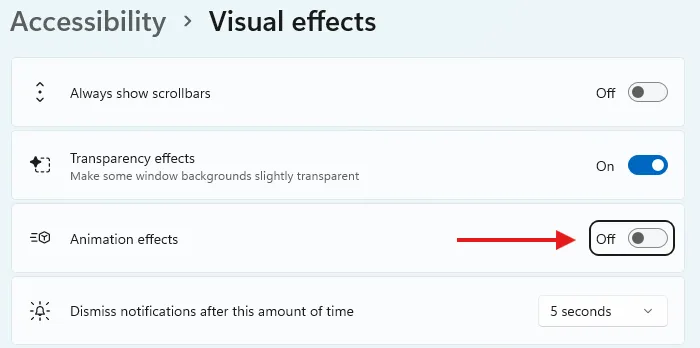 Cài đặt Hiệu ứng hình ảnh trong Windows 11, với mũi tên chỉ vào nút bật/tắt "Hiệu ứng hoạt ảnh".
Cài đặt Hiệu ứng hình ảnh trong Windows 11, với mũi tên chỉ vào nút bật/tắt "Hiệu ứng hoạt ảnh".
Các hoạt ảnh cũng tiêu thụ sức mạnh xử lý trên GPU của bạn, vì vậy việc tắt các hiệu ứng hoạt ảnh có thể giúp tiết kiệm một chút tài nguyên hệ thống. Mặc dù không phải là một sự thay đổi lớn, nhưng xét về cảm giác cồng kềnh của Windows 11 đối với tôi, mỗi chút tiết kiệm đều đáng giá để tối ưu hóa hiệu suất và làm cho hệ thống hoạt động mượt mà hơn.
Việc bật/tắt các hiệu ứng hoạt ảnh thực chất là một tính năng trợ năng (accessibility feature). Vì vậy, để tắt hoạt ảnh, bạn phải vào Trợ năng > Hiệu ứng hình ảnh (Visual Effects) và tắt tùy chọn “Hiệu ứng hoạt ảnh” (Animation Effects).
3. Tắt Âm thanh Thông báo (Notification Sounds)
Tôi là một người rất tin tưởng vào việc giữ cho máy tính im lặng. Tôi hiếm khi rời mắt khỏi màn hình trong khi làm việc, vì vậy một thông báo trực quan thường là đủ. Như tôi đã nói trước đó, tôi nhận được thông báo cả ngày cho công việc, vì vậy với âm thanh, chúng có thể biến thành một sự hỗn loạn thực sự và làm giảm năng suất làm việc.
 Giao diện máy tính Windows 11 hiển thị các ứng dụng và màn hình làm việc.
Giao diện máy tính Windows 11 hiển thị các ứng dụng và màn hình làm việc.
Tôi đối xử với điện thoại của mình cũng tương tự: nó dành hơn 99% thời gian ở chế độ im lặng hoặc rung. Tôi hiểu rằng thông báo có thể nghe được có thể hữu ích trong một số tình huống, và đối với một số người thì hơn tôi. Tuy nhiên, hầu hết thời gian, tôi chỉ không muốn nghe bất cứ điều gì từ thiết bị của mình ngoại trừ âm nhạc mà tôi đang nghe. Việc giữ môi trường làm việc yên tĩnh giúp tăng khả năng tập trung, đặc biệt khi bạn cần xử lý các tác vụ phức tạp.
Để tắt âm thanh thông báo, bạn hãy mở ứng dụng Cài đặt (Settings) và đi tới Hệ thống > Thông báo. Bên cạnh nút bật/tắt “Thông báo”, hãy nhấp vào biểu tượng mũi tên xuống để mở rộng các tùy chọn của nó. Sau đó bỏ chọn hộp “Cho phép thông báo phát âm thanh” (Allow Notifications to Play Sounds).
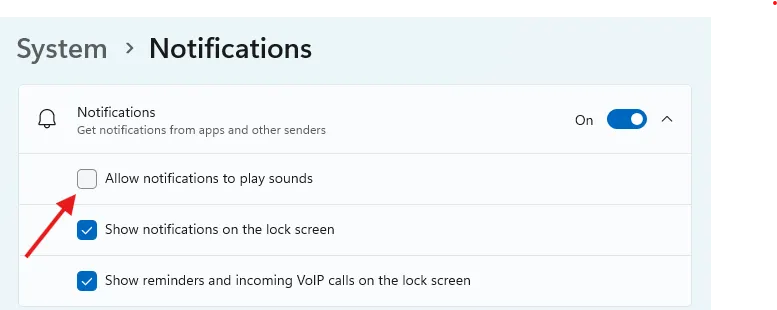 Cài đặt Thông báo trong Windows 11, với mũi tên chỉ vào tùy chọn "Cho phép thông báo phát âm thanh".
Cài đặt Thông báo trong Windows 11, với mũi tên chỉ vào tùy chọn "Cho phép thông báo phát âm thanh".
Trong khi bạn đang ở đó, bạn có thể muốn tắt thông báo trên màn hình khóa của mình, đặc biệt nếu bạn đang sử dụng một chiếc laptop mà bạn thường mang ra ngoài công cộng. Bằng cách đó, việc khóa màn hình vì mục đích bảo mật cũng có nghĩa là bạn giữ cho bất kỳ ai nhìn vào màn hình khóa của bạn không biết bạn đang sử dụng ứng dụng nào, từ đó tăng cường quyền riêng tư cá nhân.
4. Loại bỏ Bing khỏi Menu Start (Bing in the Start Menu)
Khi tôi tìm kiếm trong menu Start trên Windows, đó là vì tôi muốn tìm một ứng dụng hoặc tệp mà tôi biết mình có trên máy tính. Tuy nhiên, menu Start cũng sẽ tìm kiếm web cho truy vấn của bạn. Đối với tôi, đó là một tính năng vô dụng mà chức năng của nó làm tăng thêm gánh nặng không cần thiết cho PC của tôi bởi vì, như tôi đã nói, tôi chỉ tìm kiếm các tệp cục bộ trên máy tính của mình.
Điều tệ hơn là không phải lúc nào cũng rõ ràng liệu một kết quả có liên kết đến thứ gì đó trên máy tính của bạn hay thứ gì đó trên web. Ví dụ, nếu tôi tìm kiếm Discord, dù tôi đã cài đặt nó hay chưa, Windows sẽ hiển thị cho tôi một kết quả cho ứng dụng Discord dưới dạng “kết quả tốt nhất”.
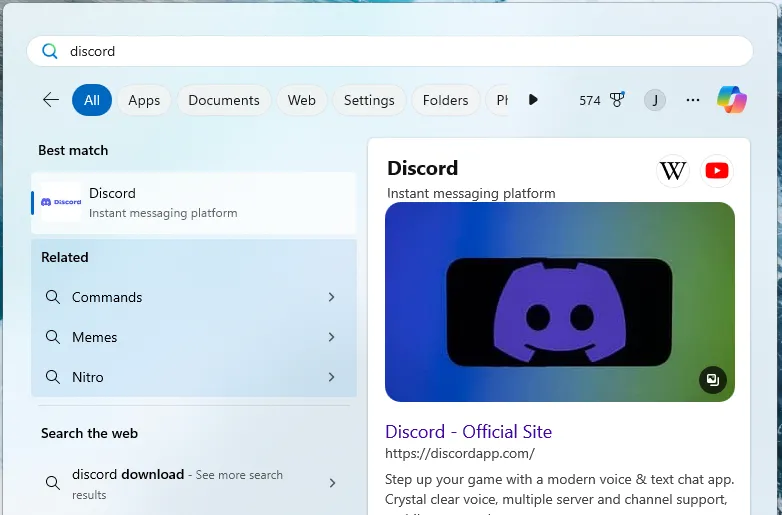 Kết quả tìm kiếm Discord trong thanh tìm kiếm Windows 11, hiển thị cả ứng dụng và kết quả web.
Kết quả tìm kiếm Discord trong thanh tìm kiếm Windows 11, hiển thị cả ứng dụng và kết quả web.
Nó tách biệt khỏi các kết quả web, ngụ ý rằng kết quả này là cục bộ trên máy tính của tôi. Vì vậy, nếu tôi không chắc mình đã cài đặt Discord hay chưa, tôi không biết điều gì sẽ xảy ra khi tôi nhấp vào nó. Nếu Discord chưa được cài đặt, Edge sẽ mở ra và tôi được đưa đến một trang kết quả tìm kiếm Bing. Thật khó chịu là nó thậm chí còn không đưa tôi trực tiếp đến trang web của Discord.
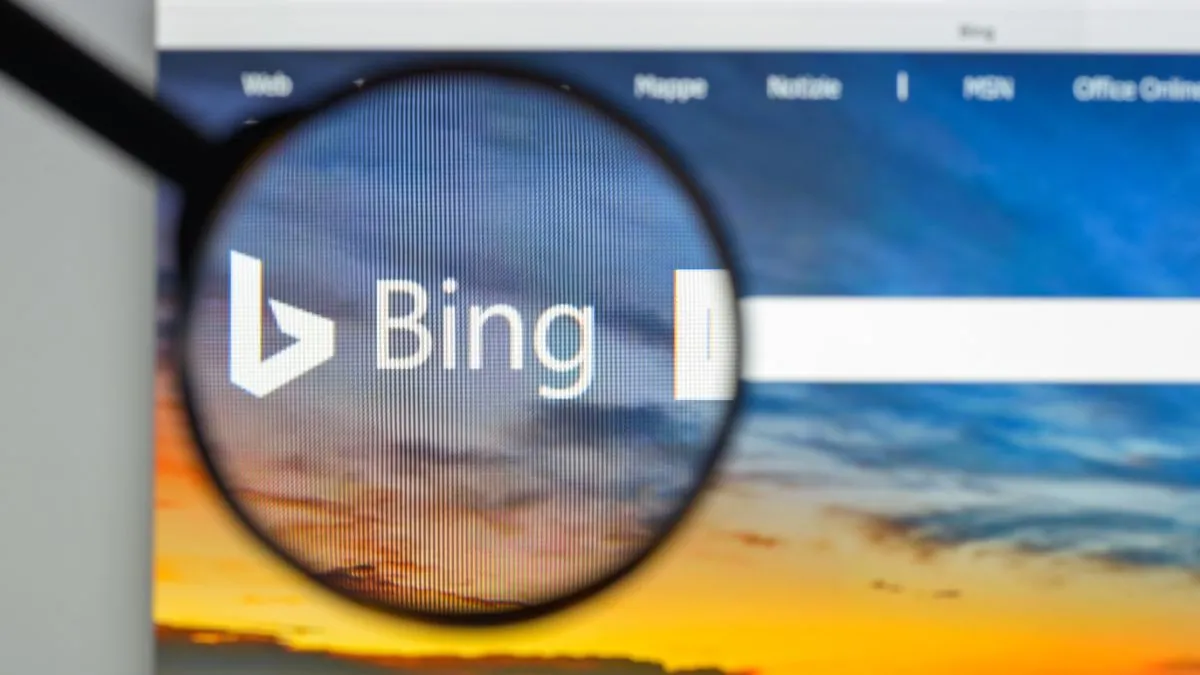 Biểu tượng kính lúp trên chữ Bing, tượng trưng cho công cụ tìm kiếm Bing.
Biểu tượng kính lúp trên chữ Bing, tượng trưng cho công cụ tìm kiếm Bing.
Nói về Edge, đó là một vấn đề khác đối với tôi: Tôi không sử dụng Edge, và mọi kết quả web trong menu Start đều mở trong Edge. Nó không thay đổi khi tôi đặt Firefox làm trình duyệt mặc định của mình. Điều đó có nghĩa là ngay cả khi tôi quyết định thay đổi quy trình làm việc để thực hiện các tìm kiếm web của mình trong menu Start, tôi vẫn bị buộc phải biến Edge thành trình duyệt chính và Bing thành công cụ tìm kiếm của mình. Việc chuyển đổi trình duyệt và công cụ tìm kiếm là một yêu cầu lớn chỉ để có một lợi ích nhỏ cho menu Start.
Việc thay đổi cài đặt này liên quan đến việc chỉnh sửa Registry, vì vậy tôi sẽ không đi sâu vào chi tiết ở đây. Tất cả đều được trình bày chi tiết trong hướng dẫn của chúng tôi về cách tắt Bing trong menu Start của Windows 11. Đây là một bước quan trọng để cá nhân hóa hoàn toàn trải nghiệm tìm kiếm của bạn trên hệ điều hành, giúp bạn kiểm soát hoàn toàn các công cụ bạn muốn sử dụng.
5. Chuyển đổi DNS tự động (Automatic DNS)
Theo mặc định, máy tính của bạn tự động phân giải các yêu cầu duyệt internet bằng dịch vụ DNS thường do nhà cung cấp dịch vụ internet (ISP) của bạn vận hành. Điều đó có nghĩa là ISP của bạn có một bản ghi về các yêu cầu duyệt web của bạn, điều này mang lại những hệ lụy về quyền riêng tư và bảo mật. Không chỉ vậy, ISP của bạn có thể không phải là nhà cung cấp nhanh nhất trong việc phân giải yêu cầu, vì vậy bạn có thể tự mình tăng tốc độ một chút bằng cách chọn một nhà cung cấp DNS khác.
 Thiết bị modem Google Fiber được gắn trên tường, minh họa cho hạ tầng mạng.
Thiết bị modem Google Fiber được gắn trên tường, minh họa cho hạ tầng mạng.
Trong trường hợp của tôi, ISP của tôi là một trong những nhà cung cấp nhanh nhất trong khu vực, điều mà tôi đã tìm ra bằng cách kiểm tra các nhà cung cấp DNS gần tôi. Tuy nhiên, tôi vẫn muốn giảm thiểu bề mặt tấn công của mình, vì vậy tôi thích tắt DNS tự động và tự chọn nhà cung cấp của riêng mình. Việc lựa chọn một máy chủ DNS uy tín như Google DNS (8.8.8.8, 8.8.4.4) hoặc Cloudflare DNS (1.1.1.1, 1.0.0.1) có thể mang lại lợi ích đáng kể về tốc độ duyệt web và bảo mật trực tuyến, bảo vệ bạn khỏi các mối đe dọa mạng và theo dõi.
Để thực hiện điều này, bạn sẽ cần vào Mạng & Internet trong ứng dụng cài đặt, chọn Wi-Fi (hoặc Ethernet, nếu đó là thứ bạn đang sử dụng), sau đó là “[Tên Wi-Fi của bạn] Properties“. Cuộn xuống cho đến khi bạn thấy tùy chọn “Gán máy chủ DNS” (DNS Server Assignment) và nhấp vào nút “Chỉnh sửa” của nó.
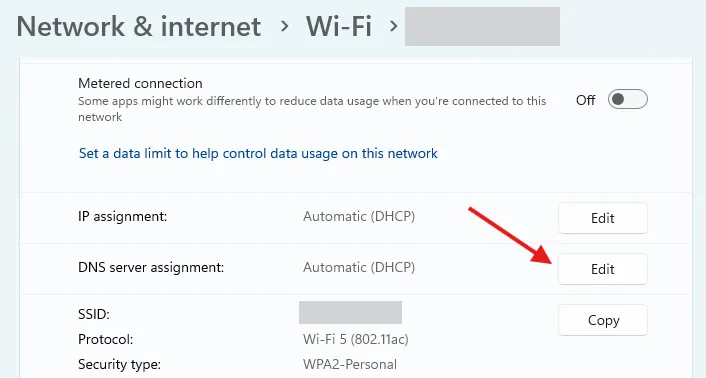 Menu Cài đặt Wi-Fi trên Windows 11, mũi tên đỏ chỉ vào nút "Chỉnh sửa" cho tùy chọn gán máy chủ DNS.
Menu Cài đặt Wi-Fi trên Windows 11, mũi tên đỏ chỉ vào nút "Chỉnh sửa" cho tùy chọn gán máy chủ DNS.
Ở đó, bạn sẽ cần nhập địa chỉ DNS ưa thích của mình. Nếu bạn không chắc chắn nên nhập gì, hãy tham khảo danh sách các nhà cung cấp DNS bảo mật mà chúng tôi đề xuất. Việc thay đổi cài đặt DNS thủ công là một bước quan trọng không chỉ để tối ưu hóa tốc độ mà còn để tăng cường quyền riêng tư và bảo mật trực tuyến của bạn trên Windows 11, mang lại trải nghiệm duyệt web an toàn và mượt mà hơn.
Việc tối ưu hóa các cài đặt mặc định trên Windows 11 là một bước quan trọng để cá nhân hóa trải nghiệm sử dụng máy tính, tăng cường hiệu suất, bảo mật và năng suất làm việc của bạn. Từ việc vô hiệu hóa gia tốc chuột để có độ chính xác cao hơn, tắt các hiệu ứng hoạt ảnh không cần thiết để tiết kiệm tài nguyên, đến việc kiểm soát thông báo, loại bỏ Bing khỏi tìm kiếm Start Menu và cấu hình DNS thủ công để nâng cao quyền riêng tư và tốc độ duyệt web, mỗi thay đổi nhỏ đều góp phần tạo nên một hệ thống Windows 11 hoạt động hiệu quả và theo ý muốn của bạn.
Bằng cách áp dụng những mẹo trên, bạn không chỉ làm cho chiếc PC của mình trở nên nhanh hơn và mượt mà hơn mà còn có quyền kiểm soát tốt hơn đối với dữ liệu và trải nghiệm của mình. Đừng ngần ngại khám phá và tùy chỉnh Windows 11 theo cách riêng của bạn để đạt được hiệu quả tối đa. Để tìm hiểu thêm về các cách tối ưu hóa và bảo mật Windows 11, hãy tiếp tục theo dõi tinhoccongnghe.net để không bỏ lỡ những bài viết hữu ích khác!